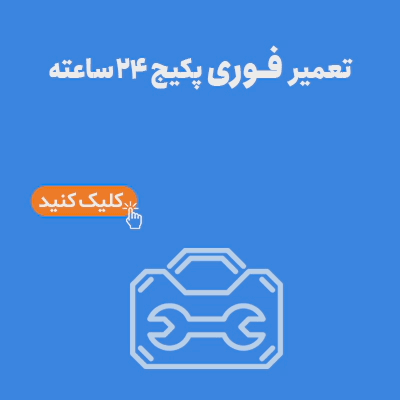همه کسانی که با لپ تاپ کار می کنند، احتمالا زمانی با روشن نشدن لپ تاپ مواجه شده اند. معمولا این مورد ما را مضطرب می کند. باید بدانیم که روشن نشدن لپ تاپ می تواند دلیل نرم افزاری یا سخت افزاری داشته باشد. به هرحال، قبل از این که نگرانی به خود راه دهید، مواردی را که در این مقاله توضیح می دهیم، بخوانید و اگر نتوانستید علت بروز این مشکل پی ببرید، آن را به مرکز مجهز تعمیر لپ تاپ بسپارید.

دلایل روشن نشدن لپ تاپ
1. وجود ایراد در منبع تغذیه
اولین موردی که پس از روشن نشدن لپ تاپ باید به آن دقت کنید، منبع تغذیه است. اگر منبع تغذیه لپ تاپ باتری یا برق مستقیم باشد، فرقی نمی کند. در هر صورت بهتر است اولین موردی که بررسی می کنید، منبع تغذیه باشد.
اگر شارژر شما فرسوده است، این امکان وجود دارد که کابل یا آداپتور دچار مشکل شده باشد. همچنین اگر متوجه بوی سوختگی، تغییر رنگ یا پارگی در کابل شدید، حتما سریع آن را عوض کنید، چون ممکن است به لپ تاپ تان آسیب برساند. برای بررسی کابل، از کابل دیگر به عنوان منبع تغذیه استفاده کنید. اگر با استفاده از شارژر دیگر لپ تاپ روشن شد، مشکل از آداپتور یا کابل است.
برای بررسی باتری نیز، می توانید آن را از لپ تاپ خارج کنید و بدون باتری، لپ تاپ را به برق بزنید. اگر این بار لپ تاپ روشن شود، به این معنی است که ایراد از باتری است و آداپتور و لپ تاپ مشکلی ندارند. در این صورت می توانید باتری جدید بخرید و از آن استفاده کنید. البته این بررسی، برای لپ تاپ هایی که باتری شان قابلیت جدا شدن ندارند، امکان پذیر نیست. توجه کنید که گاهی ممکن است جایگذاری باتری به درستی انجام نشده باشد.
برای اطلاعات بیشتر کلیک کنید: علت خاموش نشدن لپ تاپ
2. ایراد در پاور؛ روشن نشدن لپ تاپ
گاهی ممکن است، دلیل این ایراد، خرابی پاور باشد. برای بررسی بیشتر در این مورد، آن را به یک تعمیرکار ماهر نشان دهید.
3. مشکل در صفحه نمایشگر
گاهی شما تنها به دلیل تاریک بودن صفحه نمایش، تصور می کنید که با روشن نشدن laptop مواجه هستید. برای بررسی این حالت، باید به روشن بودن چراغ های لپ تاپ توجه کنید که روشن هستند یا نه. اگر این چراغ ها روشن باشند، لپ تاپ روشن است و فقط صفحه نمایشگر شما مشکل دارد. همچنین می توانید به حرکت فن ها و گرم شدن لپ تاپ توجه کنید.
در واقع اگر لپ تاپ گرم شده و فن هم حرکت می کند، لپ شما سالم است و احتمالا ایراد از نمایشگر است. برای بررسی صفحه نمایش می توانید دستگاه را به یک نمایشگر خارجی متصل کنید. اگر در این صورت نمایشگر خارجی روشن شد، مشکل از صفحه نمایش لپ تاپ است.
4. مادر برد و قطعات متصل به آن
اگر دلیل روشن نشدن لپ تاپ مادر برد باشد، شما احتمالا با یک صدای بوق مواجه می شوید. تعداد و چگونگی بوق ها در این مورد یک پیام یا کد است تا با استفاده از آن بتوانید مشکل را پیدا کنید. برای پیدا کردن کد پیام می توانید به سایت سازنده لپ تاپ خود مراجعه کنید و در مورد هر نوع بوق، اطلاعات لازم را به دست آورید.
برای مثال، وجود بوق ممتد به معنی وجود مشکل در RAM است. همچنین، وجود یک بوق طولانی و دو بوق کوتاه به معنی وجود مشکل در کارت گارافیک است. اگر هم با پنج بوق کوتاه مواجه شدید، یعنی ایراد به CPU مرتبط است. البته توجه کنید که در کل، این پیام یا کدها می تواند در شرکت های تولید کننده لپ تاپ، متفاوت باشد.
این آموزش برای شما مفید خواهد بود: نحوه استفاده صحیح از لپ تاپ
5. ایراد در باتری CMOS
مشکل در باتری CMOS هم یکی از مواردی است که می تواند موجب روشن نشدن لپ تاپ شود. البته ایراد باتری CMOS معمولا زمانی ایجاد می شود که لپ تاپ برای زمان طولانی روشن نشده باشد.
6. گرمای زیاد دستگاه
روشن نشدن لپ تاپ گاهی به دلیل آن است که گرمای آن از مقدار مجاز بالاتر رفته است. این گرمای بیش از حد به لپ تاپ اجازه روشن شدن نمی دهد.
در این حالت باید دقت داشته باشید که لپ تاپ را روی بالش یا تخت و سطح های نرم دیگر نگذاشته باشید. زیرا این سطوح موجب می شوند که دریچه های هوای دستگاه لپ تاپ مسدود شوند و هوای گرم داخل دستگاه نتواند از دستگاه خارج شود. به ویژه اگر لپ تاپ شما بعد از مدتی که خنک شد، روشن شود، به احتمال زیاد مشکل روشن نشدن laptop مرتبط با سیستم فن است.
همچنین افزایش حرارت ممکن است به دلیل ایراد در خود فن باشد. اگر مدت زیادی است که لپ تاپ خود را سرویس نکرده اید، ممکن است فن دستگاه کثیف شده باشد و به خوبی کار نکند. سعی کنید سرویس منظم لپ تاپ را در برنامه خود قرار دهید. به هر حال، بررسی مشکل فن را باید به یک تعمیرکار ماهر بسپارید تا در صورت نیاز آن را بازبینی و سرویس کند.
این آموزش برای شما مفید خواهد بود: آموزش شبکه کردن دو لپ تاپ
7. ایراد در حافظه های خارجی
اگر با مشکل روشن نشدن لپ تاپ روبرو شدید، CD، DVD یا فلش و پرینتر را از لپ تاپ خود جدا کنید. این امکان وجود دارد که این حافظه های خارجی موجب تداخل در زمان بوت شدن دستگاه شوند.

8. روشن نشدن لپ تاپ بعد از تعویض قطعه
اگر به تازگی قطعه جدیدی را در لپ تاپ خود عوض کرده اید و بعد از آن با روشن نشدن لپ تاپ روبرو شده اید، احتمالا مشکلی در این قطعه وجود دارد. برای بررسی آن، این قطعه باید از دستگاه جدا شود. اگر با جدا شدن آن، لپ تاپ روشن شد، مشکلی در قطعه جدید وجود دارد که می توانید با مرکز ارائه دهنده آن تماس بگیرید.
بیشتر بخوانید: نحوه اتصال لپ تاپ به موبایل
9. وجود ویروس یا بدافزار
گاهی ممکن است ویروسی شدن دستگاه باعث به وجود آمدن این ایراد شود. در این صورت می توانید از دیسک نجات استفاده کنید. اگر دیسک نجات دارید، می توانید از DVD ویندوز استفاده نمایید. در غیر این صورت می توانید یک دیسک نجات دانلود کنید و روی CD یا فلش بریزید. بعد از آن، بوت را به وسیله روشی که گفته شده انجام دهید. در صورتی که ویروس، عامل روشن نشدن لپ تاپ باشد، مشکل حل خواهد شد و سپس می توانید به وسیله آنتی ویروس، بد افزار را شناسایی کرده و مشکل را حل نمایید.
10. روشن نشدن لپ تاپ، سالم نبودن ویندوز
ممکن است سیستم عامل شما دچار مشکل شده باشد و همین باعث شود که تصور کنید دستگاه شما روشن نمی شود. اگر متوجه شدید که لپ تاپ روشن است و سیستم بالا نمی آید، احتمال دارد نیاز به تعویض ویندوز داشته باشید. در این صورت مشکل شما نرم افزاری است و راحت تر حل می شود.
در مورد خدمات 👈 نمایندگی ایسوس در تهران 👉 بیشتر بدانید.